Canon IXUS 115 HS Blue – страница 7
Инструкция к Цифровому Фотоаппарату Более 16 Мпикс Canon IXUS 115 HS Blue
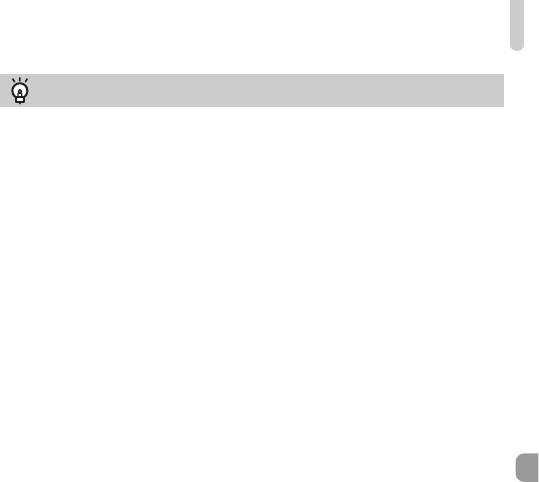
Просмотр изображений при воспроизведении с фильтром
Воспроизведение с фильтром
При воспроизведении с фильтром (шаг 3) отфильтрованные изображения можно просматривать
в режимах, описанных в разделах «Быстрый поиск изображений» (стр. 118), «Просмотр слайд-
шоу» (стр. 122) и «Увеличение изображений» (стр. 125). При выполнении операций из разделов
«Защита изображений» (стр. 134), «Стирание изображений» (стр. 138) или «Выбор изображений
для печати (DPOF)» (стр. 159) все отфильтрованные изображения можно обработать за один
раз, выбрав все отфильтрованные изображения.
Однако если будет изменена категория (стр. 142) или отредактированное изображение будет
сохранено в виде нового изображения (стр. 146), отображается сообщение и воспроизведение
с фильтром отменяется.
121
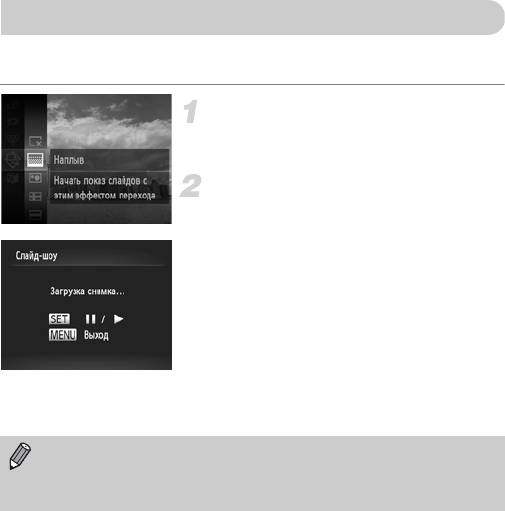
Просмотр слайд-шоу
Возможно автоматическое воспроизведение изображений, записанных на карту памяти.
Каждое изображение отображается в течение прибл. 3 с.
Выберите значок ..
z Нажав кнопку m, кнопками op выберите
значок ., затем снова нажмите кнопку m.
Выберите эффект перехода.
z Кнопками op выберите эффект, затем
нажмите кнопку m.
X Демонстрация слайд-шоу начинается через
несколько секунд после отображения сообщения
[Загрузка снимка...].
z В режиме воспроизведения с фильтром (стр. 120)
воспроизводятся только изображения, удовле-
творяющие условию фильтра.
z Слайд-шоу можно приостановить/возобновить,
снова нажав кнопку m.
z Для прекращения слайд-шоу нажмите кнопку
n.
• При нажатии во время воспроизведения кнопок qr производится переход на
другое изображение. Если удерживать одну из кнопок qr нажатой, производится
быстрый переход между изображениями.
• Во время слайд-шоу функция экономии энергии (стр. 52) не работает.
122
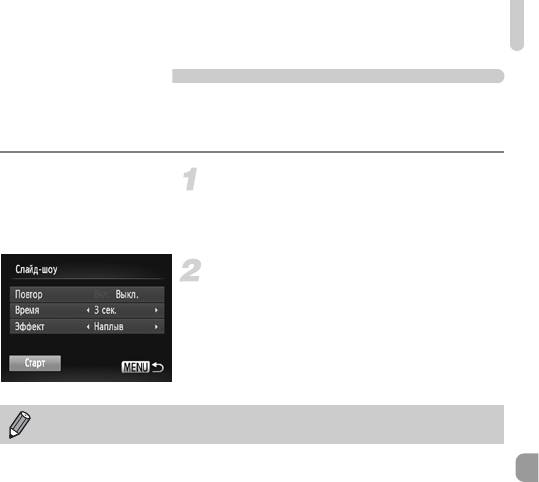
Просмотр слайд-шоу
Изменение настроек
Можно задать повтор слайд-шоу или изменить эффекты перехода и время, в течение
которого отображаются изображения в слайд-шоу. Можно выбрать один из 6 эффектов
перехода, используемых при переходе между изображениями.
Выберите пункт [Слайд-шоу].
z Нажмите кнопку n, выберите пункт
[Слайд-шоу] на вкладке 1, затем нажмите
кнопку m.
Выберите настройку.
z Кнопками op выберите требуемый пункт,
затем кнопками qr отрегулируйте настройку.
z Если выбрать пункт [Старт] и нажать кнопку
m
,
начинается слайд-шоу с заданными параметрами.
z Нажмите кнопку n для возврата на
экран меню.
Если для параметра [Эффект] выбрано значение [Пузырек], изменить значение
параметра [Время] невозможно.
123
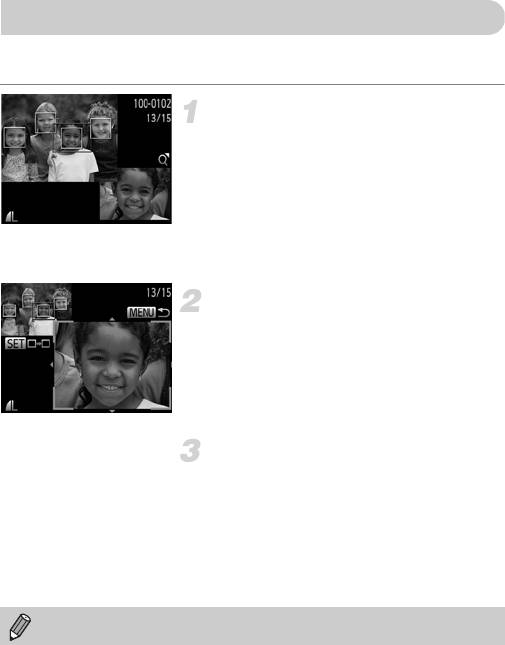
Проверка фокусировки
Для проверки фокусировки можно увеличить область снятого изображения, которая
находилась внутри рамки автофокусировки.
Нажимая кнопку p, переключитесь
в режим проверки фокусировки (стр. 44).
X В месте, в котором во время задания фоку-
сировки находилась рамка автофокусировки,
отображается белая рамка.
X Вокруг лиц, определенных во время воспро-
изведения, отображаются серые рамки.
X Область в оранжевой рамке отображается
в увеличенном виде.
Переключайтесь между рамками.
z Один раз переместите рычаг зумирования
в направлении k.
X Отображается показанный слева экран.
z Если отображаются несколько рамок, для
перемещения между ними нажимайте
кнопку
m
.
Измените коэффициент увеличения
или положение увеличенной области.
z При проверке фокусировки с помощью рычага
зумирования можно изменять размер области
отображения, а с помощью кнопок opqr –
положение отображаемой области.
z При нажатии кнопки n производится
возврат к экрану из шага 1.
Для видеофильмов функция проверки фокусировки недоступна.
124
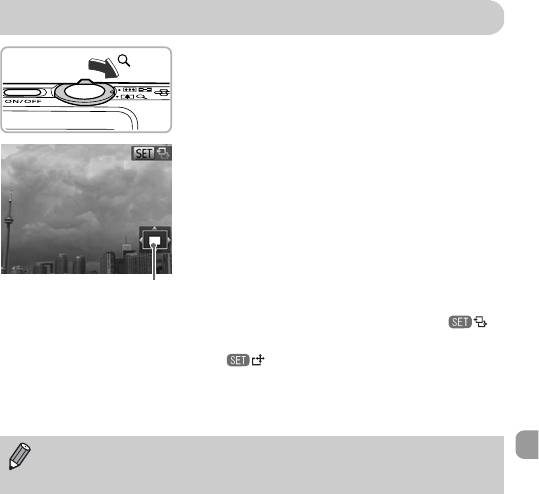
Увеличение изображений
Переместите рычаг зумирования
внаправлении k.
z Изображение на экране увеличивается. Если
удерживать рычаг зумирования нажатым,
увеличение производится вплоть до макси-
мального коэффициента прибл. 10x.
z Нажимая кнопки opqr, можно изменять
положение отображаемой части изображения.
z Для уменьшения изображения переместите
рычаг зумирования в направлении g или
нажмите и удерживайте рычаг нажатым для
возврата в режим воспроизведения одного
Приблизительное положение
отображаемой области
изображения.
z Когда на экране отображается значок ,
нажмите кнопку m для переключения в режим
. Для переключения между изображе-
ниями с сохранением увеличения нажимайте
кнопки qr. Для возврата в исходное состояние
еще раз нажмите кнопку m.
• При нажатии кнопки n в режиме увеличенного изображения восстанавли-
вается режим воспроизведения одного изображения.
• Увеличение видеофильмов невозможно.
125
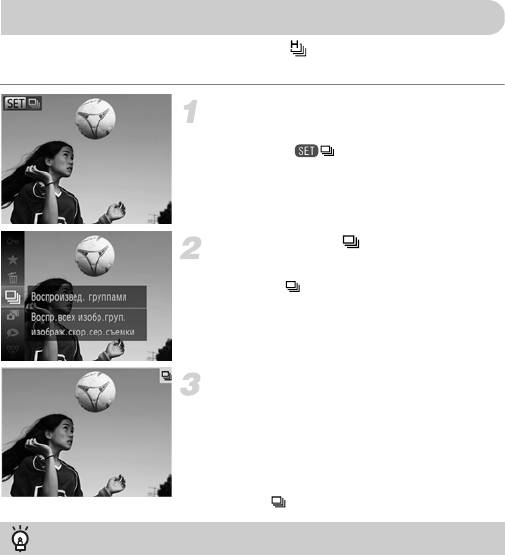
Просмотр каждого изображения из группы
Сгруппированные изображения, снятые в режиме (стр. 80), можно просматривать
по-отдельности.
Выберите группу изображений.
z Кнопками qr выберите изображение
со значком .
Выберите значок .
z После нажатия кнопки m кнопками op
выберите , затем снова нажмите кнопку m.
Просмотрите отдельные изображения
из группы.
z При нажатии кнопок qr отображаются только
изображения из группы.
z Чтобы отменить воспроизведение группы, после
нажатия кнопки m кнопками op выберите
значок , затем снова нажмите кнопку m .
Воспроизведение группы
Во время воспроизведения группы (шаг 3 выше) можно использовать функции меню FUNC.,
которое отображается при нажатии кнопки
m
, а также производить поиск изображений
(стр. 118) и увеличивать их (стр. 125). При выполнении операций из разделов «Защита
изображений» (стр. 134), «Стирание изображений» (стр. 138) или «Выбор изображений для
печати (DPOF)» (стр. 159) можно обрабатывать сразу все изображения в группе, выбрав набор
сгруппированных изображений.
126
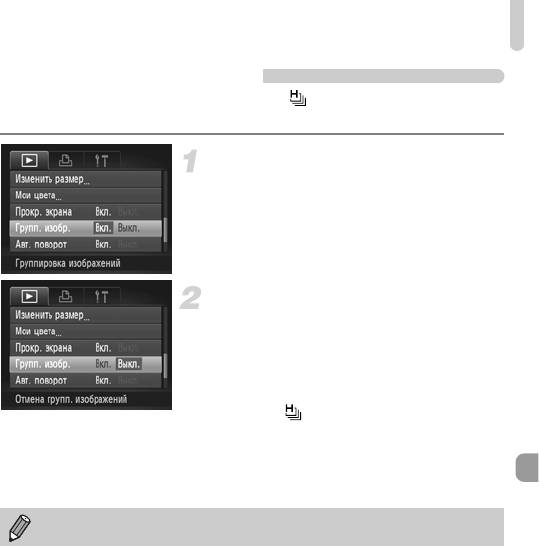
Просмотр каждого изображения из группы
Разгруппирование изображение
Сгруппированные изображения, снятые в режиме , можно разгруппировать
и просматривать по-отдельности.
Выберите пункт [Групп. изобр.].
z Нажмите кнопку n и выберите пункт
[Групп. изобр.] на вкладке 1.
Выберите настройку.
z Кнопками qr выберите значение [Выкл.].
z Нажмите кнопку n для завершения
настройки и возврата в режим воспроиз-
ведения одного изображения.
X Сгруппированные изображения, снятые
в режиме , разгруппировываются и отобра-
жаются по-отдельности.
z Чтобы снова сгруппировать эти изображения,
выполните приведенные выше шаги и выберите
значение [Вкл.].
Отмена группирования при просмотре отдельных изображений невозможна (стр. 126).
127
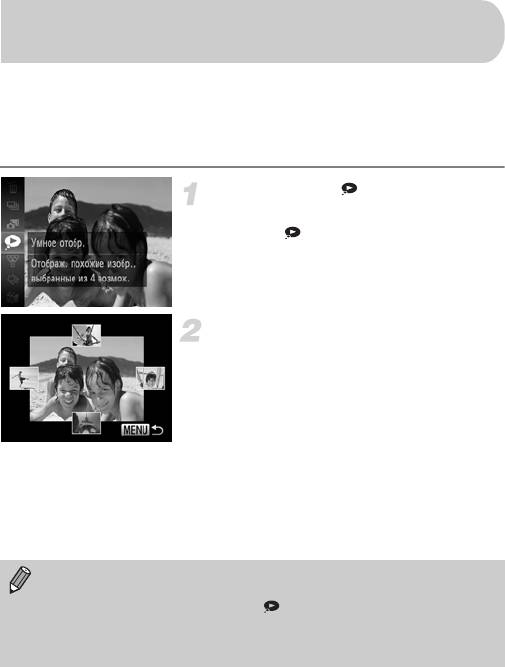
Отображение различных изображений
(Умное отображение)
Камера выбирает четыре изображения на основе отображаемого изображения.
Если выбрать одно из этих изображений, камера выбирает четыре следующих
изображения, позволяя просматривать изображения в непредсказуемом порядке.
Лучше всего эта функция работает при наличии большого количества снимков
различных сюжетов.
Выберите значок .
z После нажатия кнопки m кнопками op
выберите , затем снова нажмите кнопку m.
X Отображаются четыре изображения на выбор.
Выберите изображение.
z Кнопками opqr выберите изображение,
которое хотите просмотреть следующим.
X Выбранное изображение отображается в центре,
и появляются следующие четыре изображения
на выбор.
z При нажатии кнопки m центральное изображе-
ние отображается во весь экран. Для восстанов-
ления исходного отображения еще раз нажмите
кнопку m.
z При нажатии кнопки n восстанавливается
режим воспроизведения одного изображения.
• В режиме «Умное отображение» отображаются только фотографии, снятые данной
камерой.
• В указанных ниже ситуациях функция недоступна:
- если на карте памяти записано менее 50 изображений, снятых данной камерой;
- если воспроизводятся изображения, не поддерживаемые функцией «Умное отображение»;
- во время воспроизведения с фильтром.
128
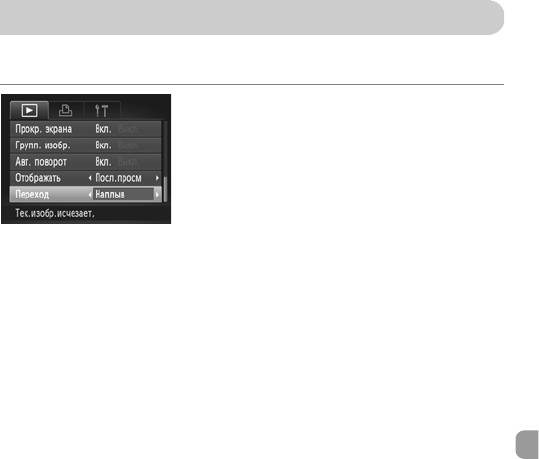
Изменение эффекта перехода между изображениями
Можно выбрать один из 3 эффектов перехода, используемых при переходе между
изображениями при воспроизведении одиночных изображений.
Выберите пункт [Переход].
z Нажмите кнопку n, выберите пункт
[Переход] на вкладке 1, затем с помощью
кнопок qr выберите эффект перехода.
129
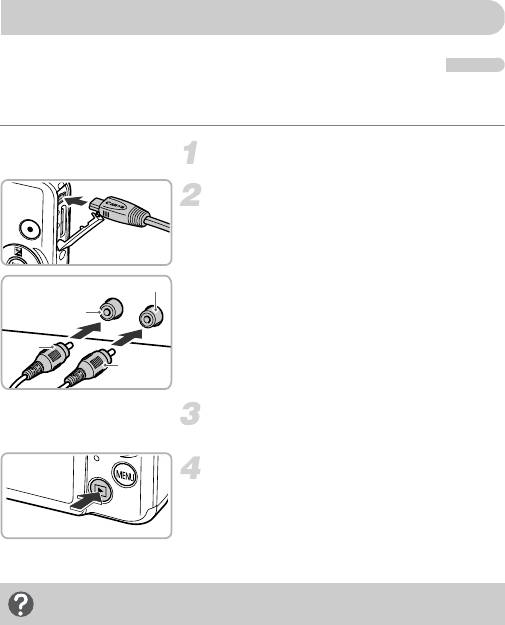
Просмотр изображений на экране телевизора
Просмотр изображений на экране обычного телевизора
С помощью прилагаемого аудио/видеокабеля (стр. 2) можно подключить камеру
к телевизору для просмотра снятых изображений.
Выключите камеру и телевизор.
Подсоедините камеру к телевизору.
z Откройте крышку разъемов камеры и полностью
вставьте разъем кабеля в разъем камеры.
z Полностью вставьте штекеры кабеля в разъемы
Белый или черный
видеовхода, как показано на рисунке.
Желтый
Желтый
Черный
Включите телевизор и переключите его
на вход, к которому подключен кабель.
Включите камеру.
z Для включения камеры нажмите кнопку 1.
X На экране телевизора появляется изображение
(на экране камеры ничего не отображается).
z После завершения работы выключите камеру
и телевизор, затем отсоедините кабель.
Что делать, если изображение на экране телевизора отображается
неправильно?
Если видеосистема (NTSC/PAL) в камере не соответствует видеосистеме телевизора,
изображения будут отображаться неправильно. Нажмите кнопку n, выберите пункт
[Видеосистема] на вкладке 3 и установите правильную видеосистему.
130
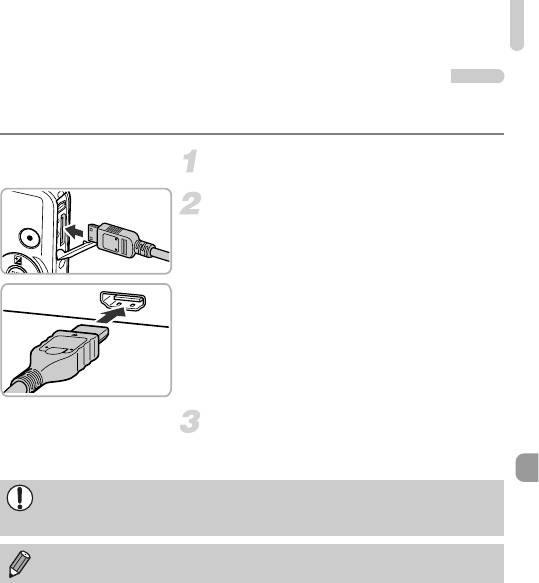
Просмотр изображений на экране телевизора
Просмотр изображений на телевизоре высокой четкости
С помощью отдельно продаваемого HDMI-кабеля HTC-100 можно подключить камеру
к телевизору высокой четкости (HD) для просмотра снятых изображений.
Выключите камеру и телевизор.
Подсоедините камеру к телевизору.
z Откройте крышку разъемов камеры и полностью
вставьте разъем кабеля в разъем камеры.
z Полностью вставьте разъем кабеля во входной
разъем HDMI телевизора.
Выведите на экран изображения.
z Для отображения изображений выполните
шаги 3 и 4 на стр. 130.
Прилагаемые аудио/видеокабель и интерфейсный кабель, а также отдельно
продаваемый HDMI-кабель HTC-100 нельзя подключать к камере одновременно.
Это может привести к неполадкам в работе камеры.
При подключении к телевизору высокой четкости звуковые сигналы нажатия
кнопок не воспроизводятся.
131
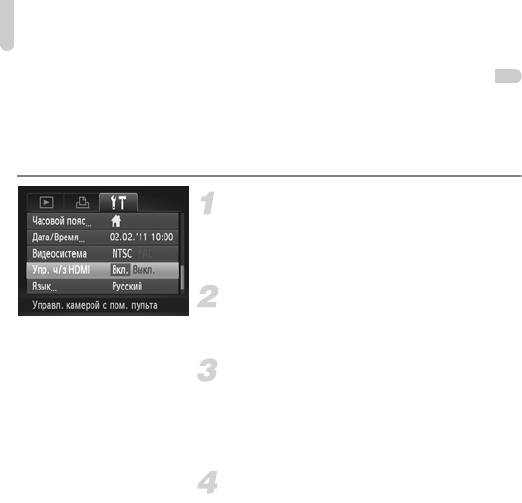
Просмотр изображений на экране телевизора
Использование пульта ДУ телевизора для управления камерой
Если камера подключена к HDMI CEC-совместимому телевизору, с помощью пульта ДУ
телевизора можно управлять камерой, просматривая изображения или слайд-шоу.
На некоторых телевизорах может потребоваться определенная настройка. Подробнее
см. в руководстве пользователя, входящем в комплект поставки телевизора.
Выберите пункт [Упр. ч/з HDMI].
z Нажмите кнопку n и выберите пункт [Упр.
ч/з HDMI] на вкладке 3, затем кнопками qr
выберите значение [Вкл.].
Подсоедините камеру к телевизору.
z Для подсоединения камеры к телевизору
выполните шаги 1 – 2 на стр. 131.
Выведите на экран изображения.
z Включите телевизор и нажмите кнопку 1
на камере.
X На экране телевизора появляется изображение
(на экране камеры ничего не отображается).
Используйте пульт ДУ телевизора.
z Для выбора изображения нажимайте кнопки qr
на пульте ДУ.
z Для отображения панели управления камерой
нажмите кнопку OK/Select. Кнопками
qr
выберите
пункт, затем нажмите кнопку OK/Select еще раз.
132
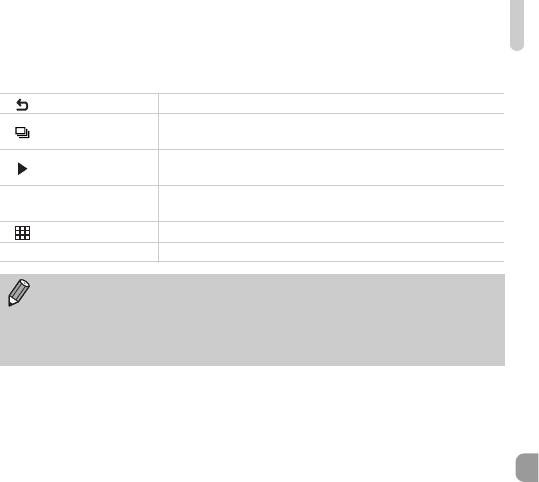
Просмотр изображений на экране телевизора
Описание панели управления камерой, отображаемой на телевизоре
Возврат Закрытие меню.
Воспроизведение
Отображение групп изображений скоростной серийной съемки
группы
(отображается только при выбранных сгруппированных изображениях).
Воспроизведение видеофильма (отображается только при выбранном
Воспр. фильма
видеофильме).
Автоматическое воспроизведение изображений. Во время воспроиз-
.
Слайд-шоу
ведения можно переключать изображения кнопками qr на пульте ДУ.
Индексн. воспр. Отображение изображений в виде индекса.
l
Измен. отображение Изменение вида отображения на экране (стр. 44).
• Если воспользоваться органами управления камеры, до возврата в режим воспро-
изведения одиночного изображения управлять камерой с помощью пульта ДУ
телевизора будет невозможно.
• Некоторые телевизоры могут неправильно управлять камерой, даже если они
являются HDMI CEC-совместимыми.
133
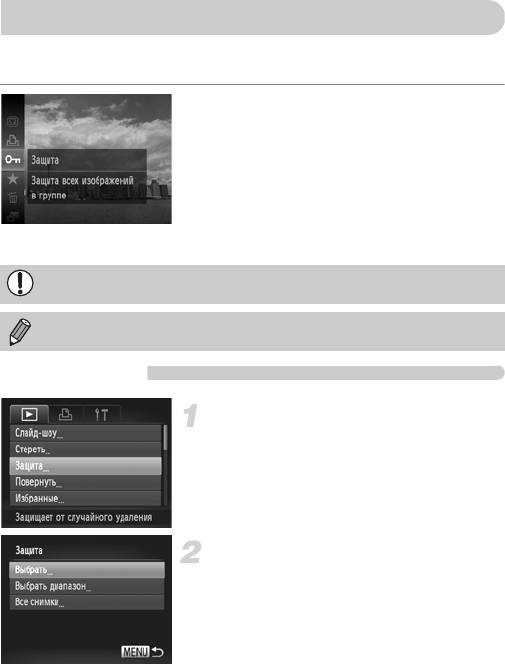
Защита изображений
Важные изображения и видеофильмы можно защитить, чтобы их было невозможно
случайно стереть с помощью камеры (стр. 28, 138).
Установите защиту изображения.
z После нажатия кнопки m кнопками op
выберите значок :, затем снова нажмите
кнопку m.
X На экране отображается [Защищено].
z Чтобы снять защиту изображения, в соответствии
с приведенным выше шагом снова выберите
значок :, затем нажмите кнопку m.
При форматировании карты памяти (стр. 22, 167) защищенные изображения все
равно будут стерты.
Функция стирания камеры не позволяет стирать защищенные изображения. Для
стирания изображения сначала отмените параметры защиты.
С помощью меню
Выберите пункт [Защита].
z Нажмите кнопку n, выберите пункт
[Защита] на вкладке 1, затем нажмите
кнопку m.
Укажите способ выбора.
z Кнопками op укажите способ выбора,
затем нажмите кнопку
m
.
z Нажмите кнопку n для завершения
настройки и возврата на экран меню.
134
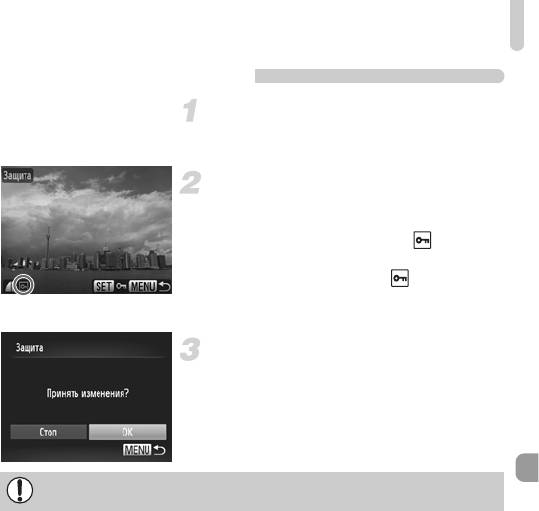
Защита изображений
Выбор изображений по одному
Выберите пункт [Выбрать].
z В шаге 2 на стр. 134 выберите пункт [Выбрать],
затем нажмите кнопку m.
Выберите изображения.
z Кнопками qr выберите изображение, затем
нажмите кнопку m.
X На экране отображается значок .
z Снова нажмите кнопку m, чтобы отменить
выбор изображения. Значок исчезает.
z Для выбора дополнительных изображений
повторите описанную выше операцию.
Установите защиту изображения.
z Если нажать кнопку n, появляется экран
подтверждения.
z Кнопками qr выберите пункт [OK], затем
нажмите кнопку m.
Если переключить режим съемки или выключить питание до выполнения операций
из шага 3, изображения не будут защищены.
135
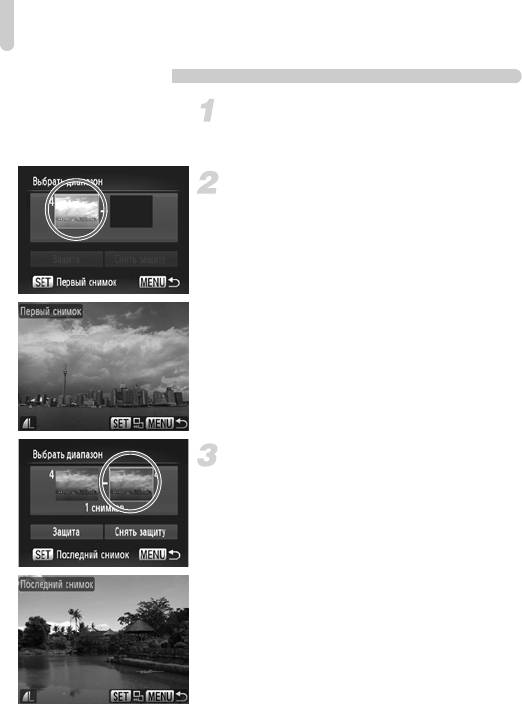
Защита изображений
Выбрать диапазон
Выберите пункт [Выбрать диапазон].
z В шаге 2 на стр. 134 выберите пункт [Выбрать
диапазон], затем нажмите кнопку m.
Выберите начальное изображение.
z Нажмите кнопку m.
z Кнопками qr выберите изображение, затем
нажмите кнопку m.
Выберите конечное изображение.
z Нажмите кнопку r, выберите пункт [Последний
снимок], затем нажмите кнопку m.
z Кнопками qr выберите изображение, затем
нажмите кнопку m.
z Выбор изображений, находящихся перед первым
изображением, невозможен.
136
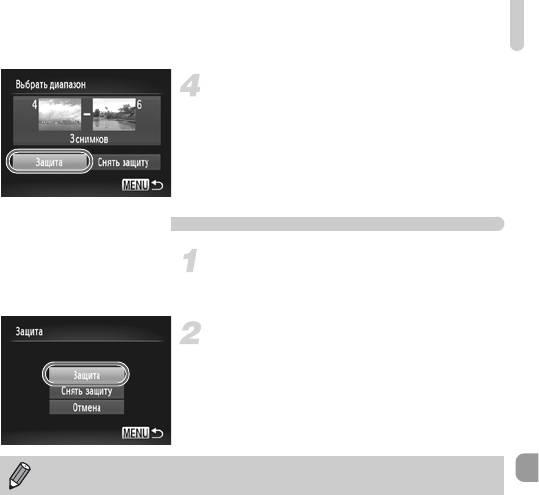
Защита изображений
Установите защиту изображений.
z Кнопкой p выберите пункт [Защита], затем
нажмите кнопку m.
Выбор всех снимков
Выберите пункт [Все снимки].
z В шаге 2 на стр. 134 выберите пункт [Все снимки],
затем нажмите кнопку
m
.
Установите защиту изображений.
z Кнопками op выберите пункт [Защита], затем
нажмите кнопку m.
Можно снять защиту с группы изображений, выбрав пункт [Снять защиту] на шаге 4
режима [Выбрать диапазон] или на шаге 2 режима [Все снимки].
137
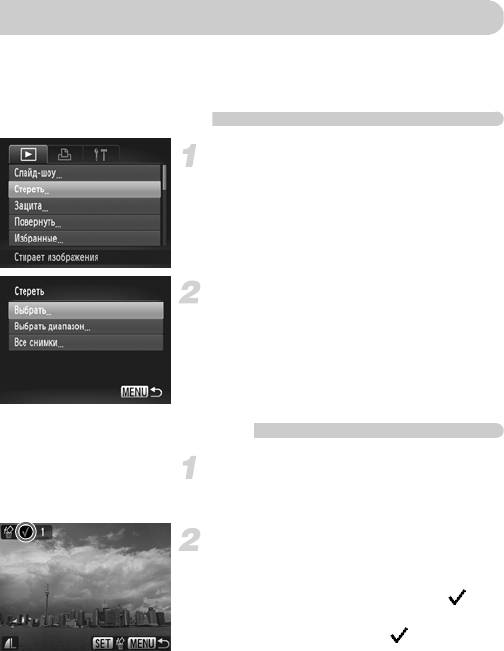
Стирание изображений
Можно выбрать изображения, а затем удалять их группами. Так как восстановление
стертых изображений невозможно, будьте внимательны при их стирании. Защищенные
изображения (стр. 134) стереть невозможно.
Указание способа выбора
Выберите пункт [Стереть].
z Нажмите кнопку n, выберите пункт [Стереть]
на вкладке 1 и нажмите кнопку
m
.
Укажите способ выбора.
z Кнопками op укажите способ выбора,
затем нажмите кнопку
m
.
z Нажмите кнопку n для возврата
на экран меню.
Выбор изображений по одному
Выберите пункт [Выбрать].
z На шаге 2 выше выберите пункт [Выбрать],
затем нажмите кнопку m.
Выберите изображение.
z Если выбор изображений производился
в соответствии с инструкциями шага 2 на
стр. 135, на экране появляется значок .
z Снова нажмите кнопку m, чтобы отменить
выбор изображения. Значок исчезает.
z Для выбора дополнительных изображений
повторите описанную выше операцию.
138
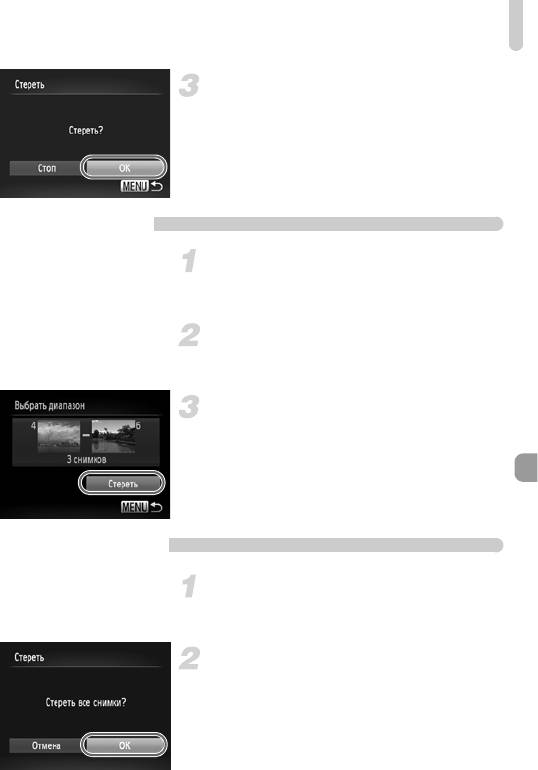
Стирание изображений
Выполните стирание.
z Если нажать кнопку n, появляется экран
подтверждения.
z Кнопками qr выберите пункт [OK], затем
нажмите кнопку m.
Выбрать диапазон
Выберите пункт [Выбрать диапазон].
z В шаге 2 на стр. 138 выберите пункт [Выбрать
диапазон], затем нажмите кнопку m.
Выберите изображения.
z Выберите изображения в соответствии с инструк-
циями шагов 2 и 3 на стр. 136.
Выполните стирание.
z Кнопкой p выберите пункт [Стереть], затем
нажмите кнопку m.
Выбор всех снимков
Выберите пункт [Все снимки].
z В шаге 2 на стр. 138 выберите пункт [Все снимки],
затем нажмите кнопку
.
m
Выполните стирание.
z Кнопками qr выберите пункт [OK], затем
нажмите кнопку m.
139
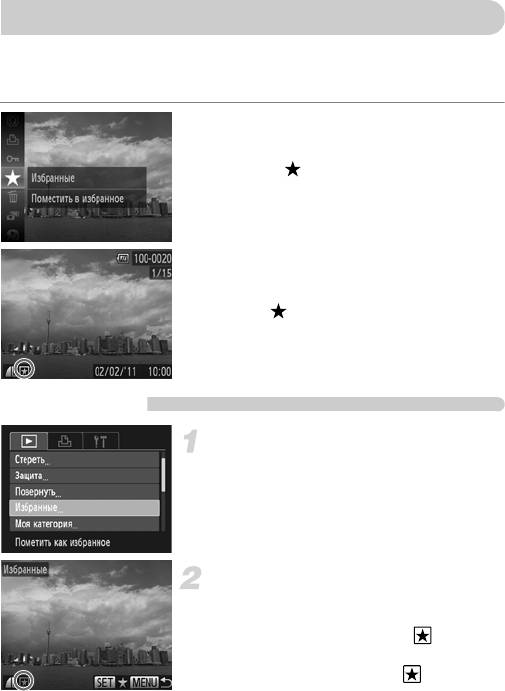
Пометка изображений как избранных
Пометив изображения как избранные, можно легко назначать категорию только
этим изображениям. Можно также легко отфильтровать только эти изображения для
просмотра, защиты или стирания (стр. 120).
Произведите настройку.
z После нажатия кнопки m кнопками op
выберите , затем снова нажмите кнопку m.
\
X На экране отображается [Помечено как избранное].
z Чтобы снять защиту изображения, в соответствии
с приведенным выше шагом снова выберите
значок , затем нажмите кнопку m.
С помощью меню
Выберите пункт [Избранные].
z Нажмите кнопку n, выберите пункт
[Избранные] на вкладке 1, затем нажмите
кнопку m.
Выберите изображение.
z Кнопками qr выберите изображение, затем
нажмите кнопку m.
X На экране отображается значок .
z Снова нажмите кнопку m, чтобы отменить
пометку изображения. Значок исчезает.
z Для выбора дополнительных изображений
повторите описанную выше операцию.
140






